Info kplace.plala.jpから移設しました
VirtualBox仮想マシンの移行
作成日: 2017/06/26■目的
WindowsホストのVirtualBox/仮想マシンをWinからMacに移します。
■手順
(1)Mac側にVirtualBoxをインストールします。
(2)移行元仮想マシンをエクスポートします。
(3)エクスポートした仮想マシンを移行先ホストマシンにインポートします。
(4)ホストマシンの環境に合わせてインポートした仮想マシンの設定を変更します。
(5)仮想マシンを起動し必要ならディスプレイのスケーリングなど設定変更します。
■エクスポート
Windows/移行元のVirtualBoxマネージャで仮想マシンをエクスポートします。
[ファイル][仮想アプライアンスのエクスポート][エクスポートする仮想マシン=xxxx]
[ストレージの設定=\保存先\ファイル名.ova]
[仮想アプライアンスの設定][エクスポート]
[ストレージの設定=\保存先\ファイル名.ova]
[仮想アプライアンスの設定][エクスポート]
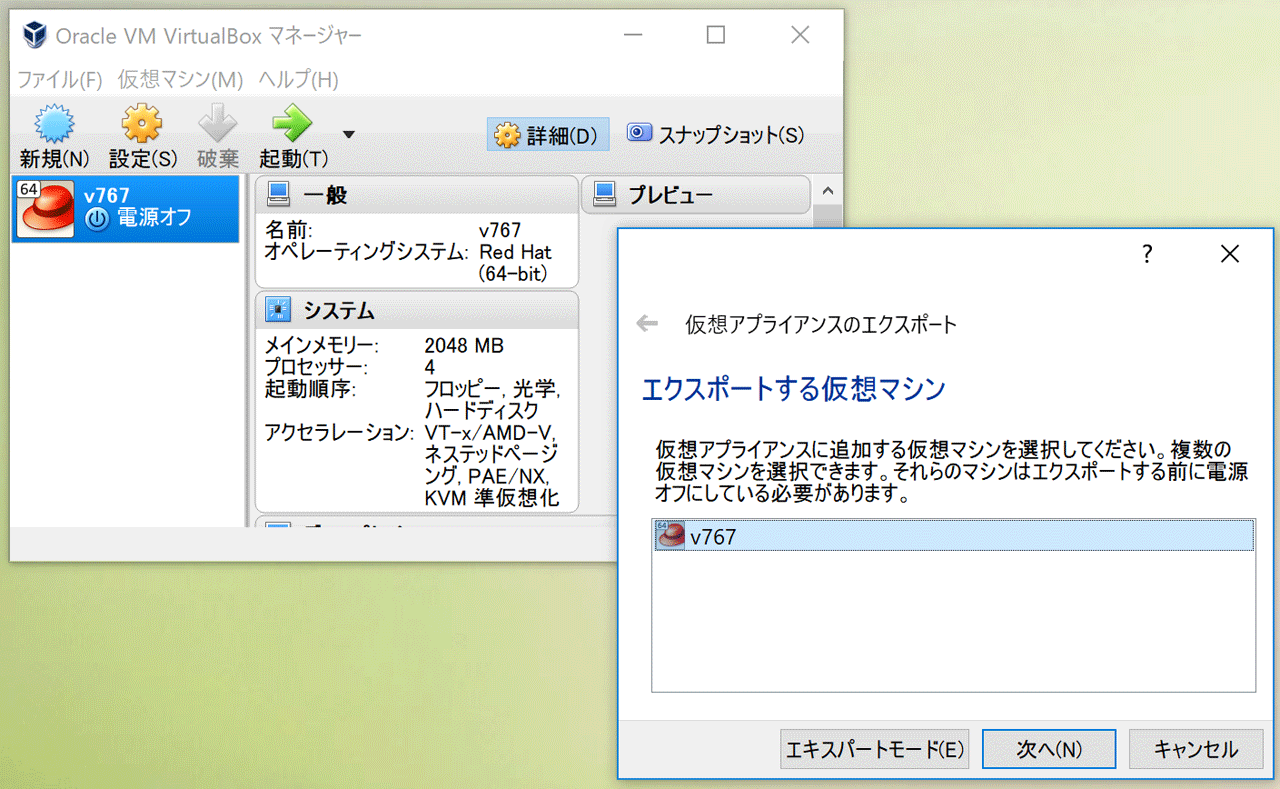
■インポート
MacOS/移行先のVirtualBoxマネージャで仮想マシンをインポートします。
[ファイル][仮想アプライアンスのインポート][インポートしたい仮想アプライアンス=ファイル名.ova]
[ストレージの設定=\保存先\ファイル名.ova]
[仮想アプライアンスの設定][インポート]
[ストレージの設定=\保存先\ファイル名.ova]
[仮想アプライアンスの設定][インポート]
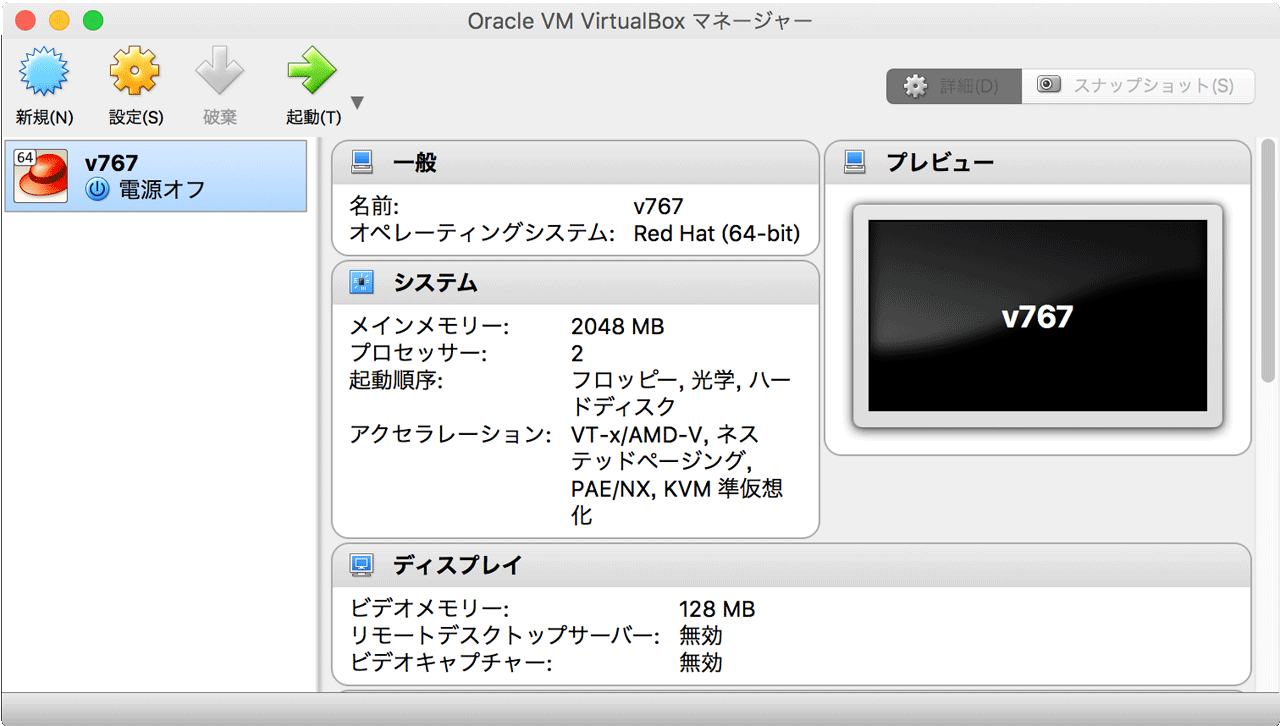
■仮想マシン設定
CPU/メモリー/ネットワークなど移行先の環境に合わせて仮想マシンの設定を見直します。
今回設定変更の事項です。
| 項目 | 設定 |
備考 |
| システム | CPU数=2 | 4->2 |
| ネットワーク | en0: Wi-Fi (AirPort) |
有線->無線 |
| ディスプレイ |
スケーリング=1 |
2->1 |
Win10からMacbook Proに移行したWebサーバ仮想マシンです。
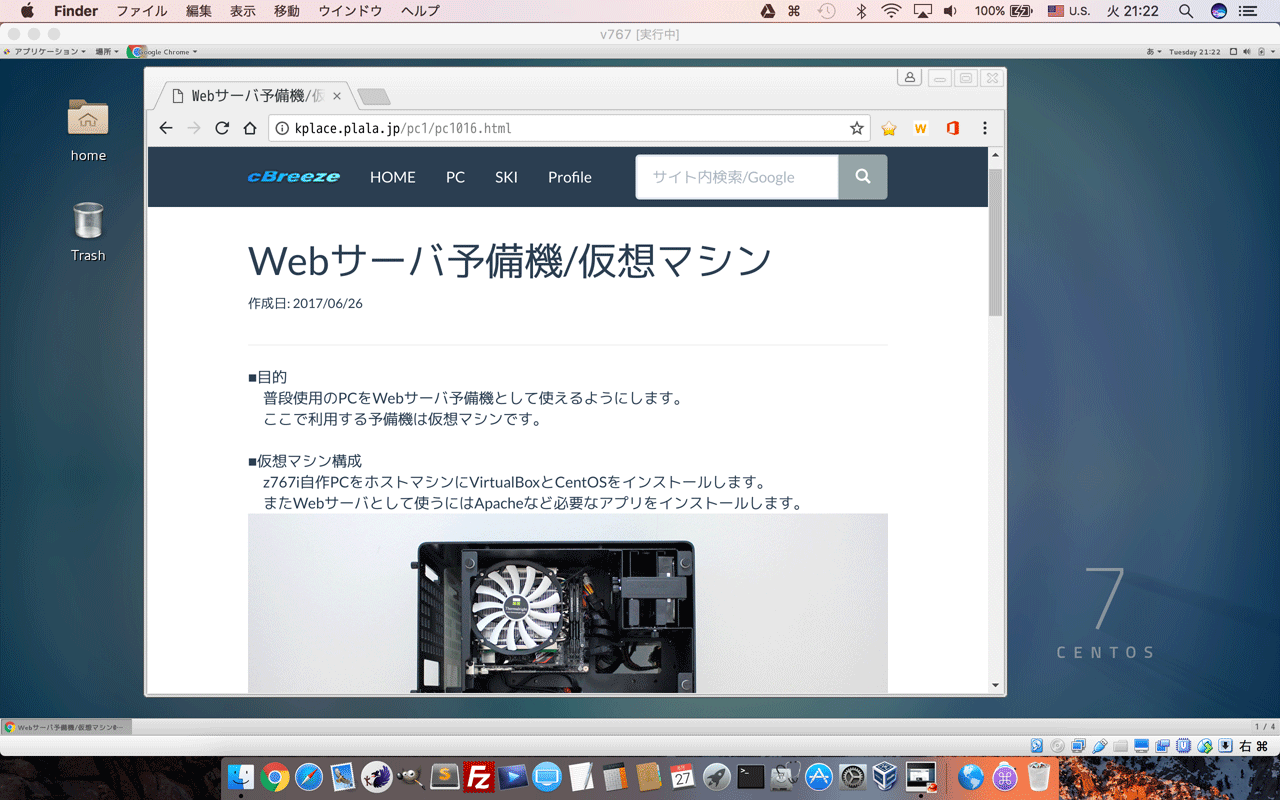
■結果
Windows10側の仮想マシンをMacbook Proに移行しました。
仮想マシンはWebサーバの予備機として使用します。

